Co jsou WLIDSVC.EXE a WLIDSVCM.EXE a proč běží?
Nepochybně si přečtete tento článek, protože jste zvědaví, co tyto dva procesy dělají přeplněním správce úkolů, a přemýšleli také, proč jsou velká písmena. Přišel jste na správném místě.
Tento článek je součástí naší série vysvětlující různé procesy nalezené v nástroji Správce úloh, včetně: svchost.exe, jusched.exe, dwm.exe, ctfmon.exe, wmpnetwk.exe, wmpnscfg.exe, mDNSResponder.exe, conhost.exe, rundll32 .exe, Dpupdchk.exe a Adobe_Updater.exe.
Víte, jaké jsou tyto služby? Lepší čtení!
Takže jaké jsou tyto procesy?
Tyto dva procesy spolupracují na vytvoření služby Windows Live Sign-In Assistant, která vám pomůže zůstat přihlášeni do služby Windows Live. WLIDSVC.EXE je skutečná služba Windows a WLIDSVCM.EXE je "Service Monitor".
Tato služba poskytuje řadu výhod, včetně snadnějšího přihlášení pro více účtů při použití Windows Live (screenshot z webu společnosti Microsoft).
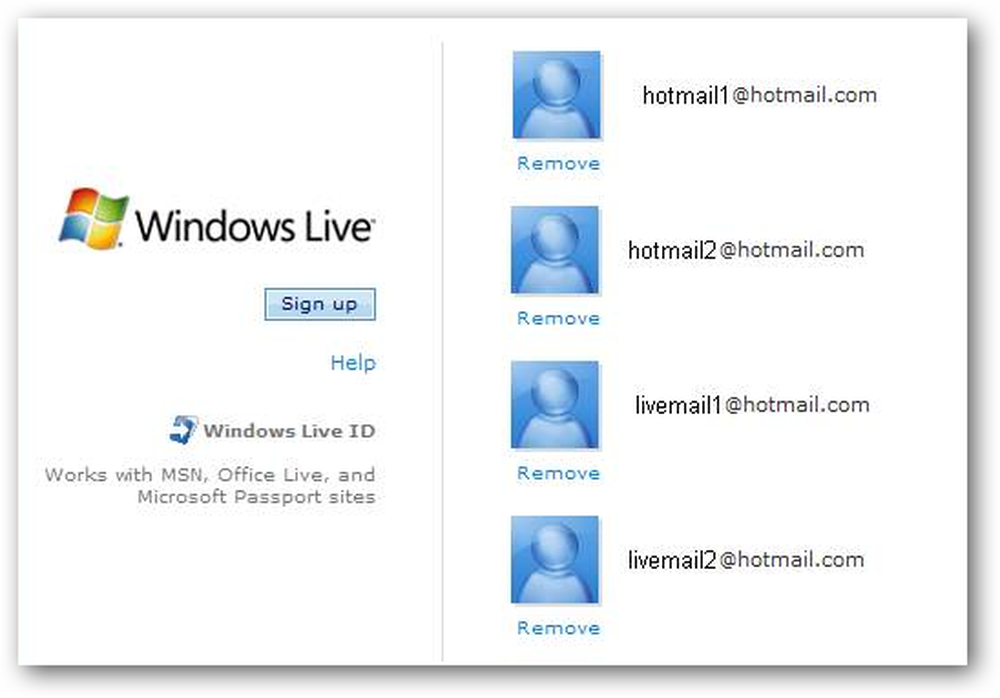
Je to také absolutně nutné, pokud používáte Windows Live Messenger. Ve skutečnosti, pokud zakážete služby, zobrazí se chybová zpráva "Přihlášení do služby Windows Live Messenger Beta se nezdařilo, protože služba je dočasně nedostupná. Prosím zkuste to znovu později. Kód chyby 800706ba ".
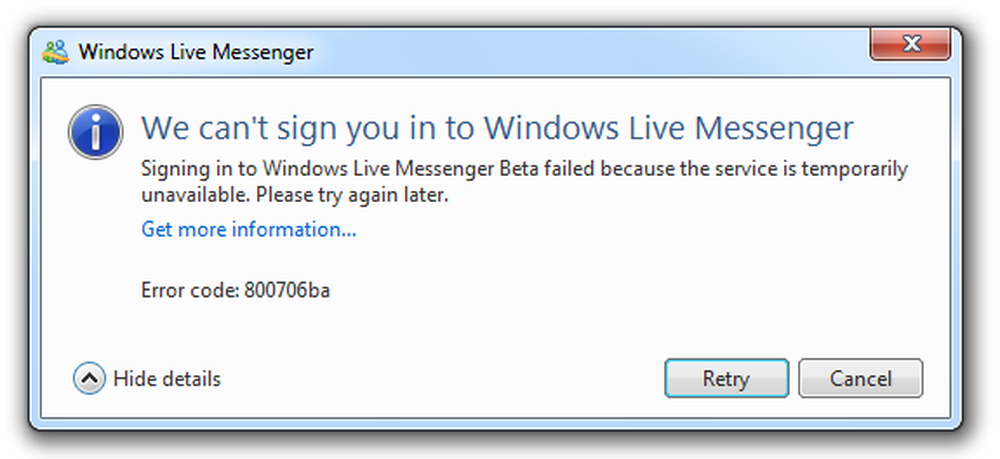
Ale počkej, nejsem s Windows Live Messenger?
To je přesně ten problém, který jsem narazil a který vyvolal tento článek. Používám Pidgin pro všechny mé požadavky na instant messenger a jediná aplikace Windows Live, kterou mám nainstalovanou, je Windows Live Writer, kterou používám k psaní tohoto příspěvku.
V instalačním programu můžete vidět, že neexistuje způsob, jak zrušit výběr asistenta přihlášení:
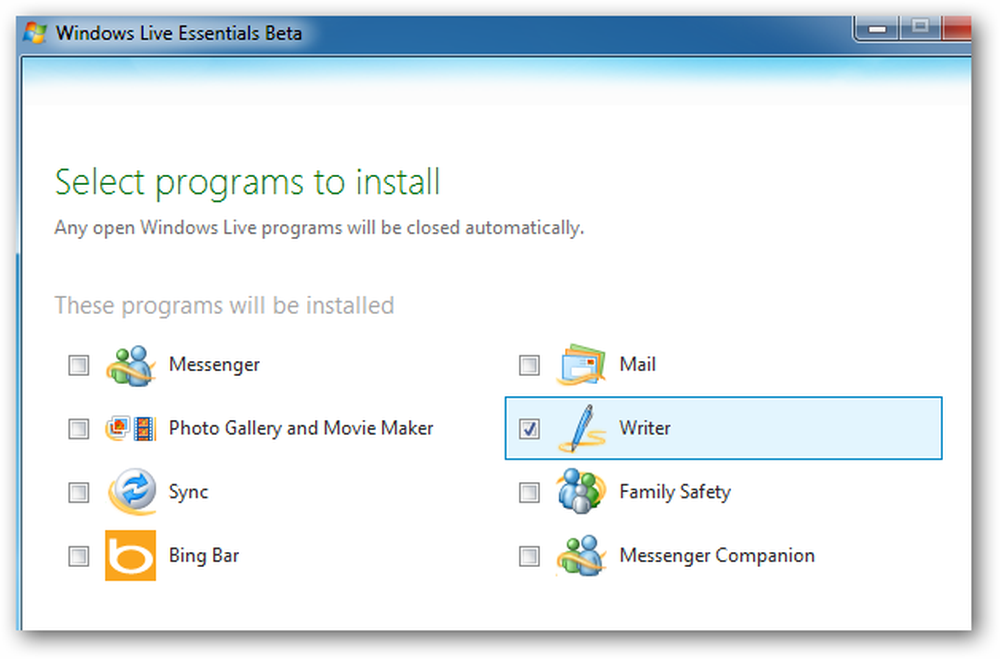
Dejme se do procesů
Pokud se díváte na správce úloh, měli byste vidět dva procesy ve spodní části okna. Můžete kliknout pravým tlačítkem myši na procesy a buď zvolit "Přejít na služby", nebo můžete "Otevřít umístění souboru", což budeme dělat zde.
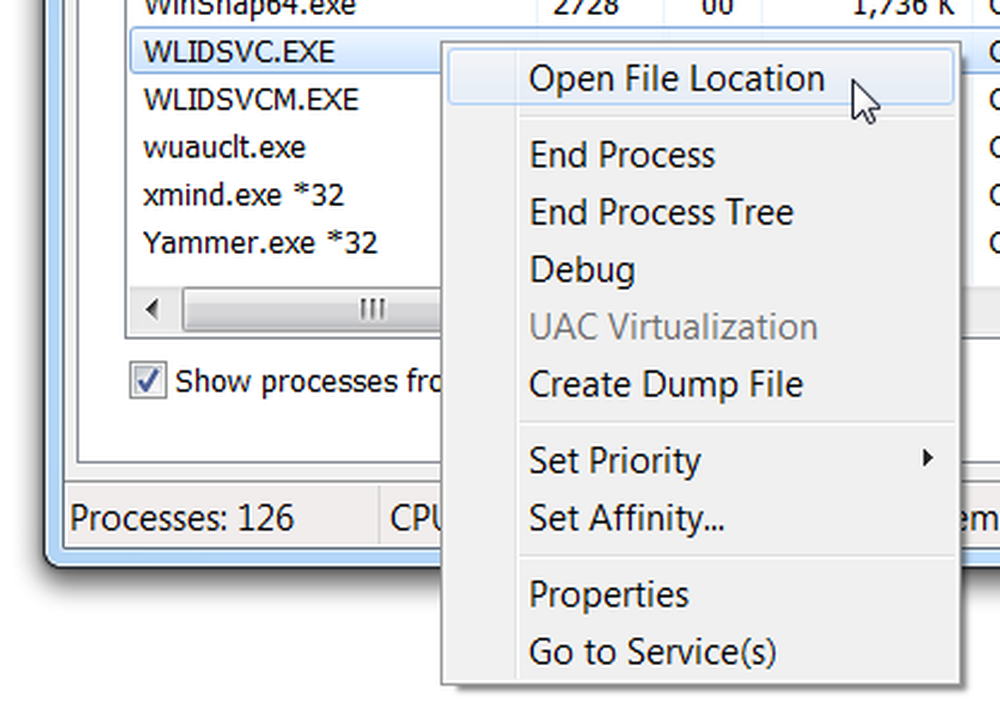
Jakmile jste tam, můžete buď zobrazit vlastnosti, nebo podržte ukazatel myši nad názvem souboru, abyste zjistili, co to je. Úplný název služby uvidíte v popisku.
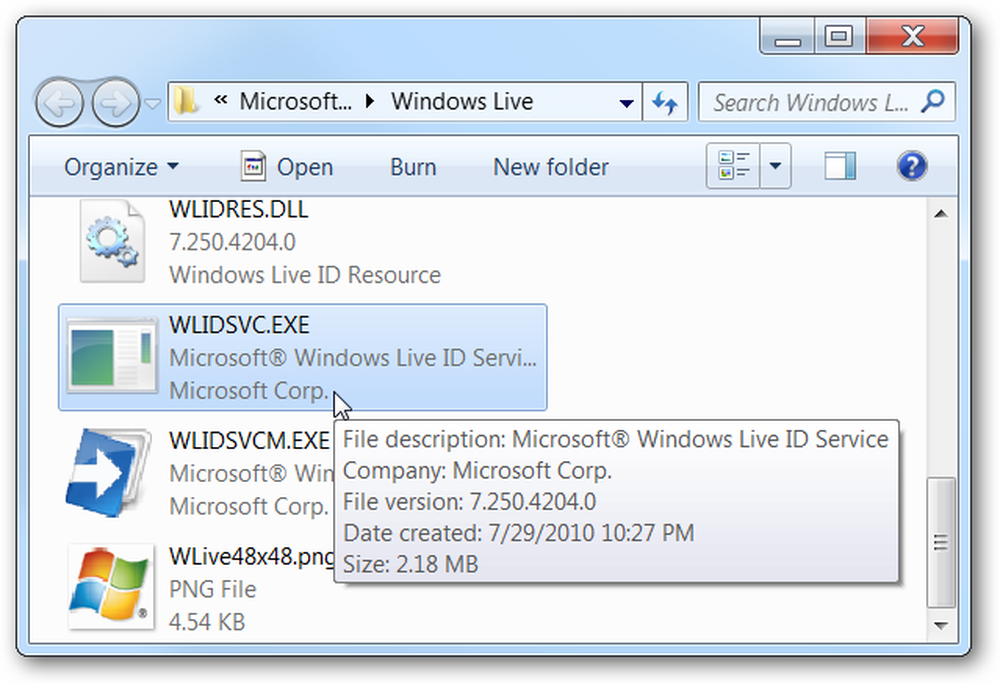
Pokud jste vybrali volbu Přejít na služby, uvidíte, že se jedná o službu Windows a můžete okamžitě určit, který z nich je.
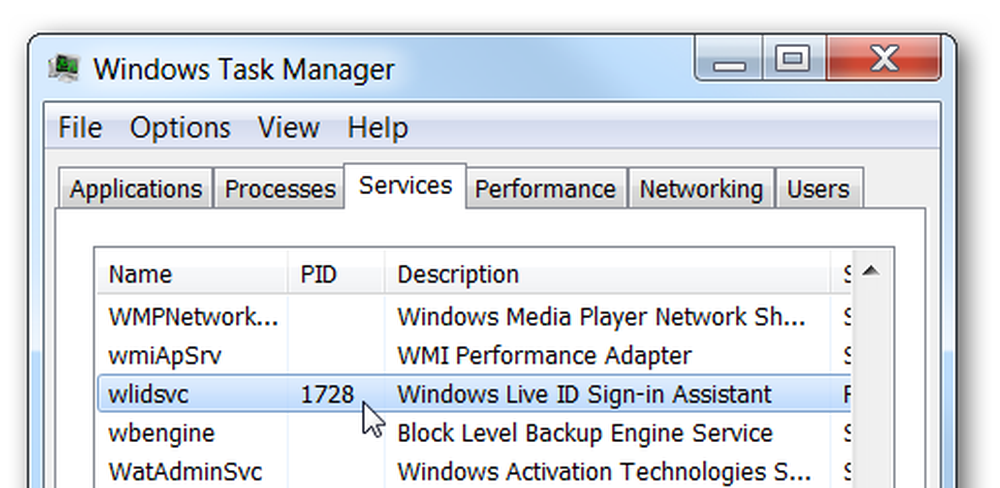
Zakázání WLIDSVC.EXE a WLIDSVCM.EXE
Chcete-li zakázat službu, jednoduše otevřete službu Services.msc pomocí vyhledávacího tlačítka Start nebo Run nebo vyhledejte v Ovládacích panelech služeb. Jakmile jste tam, můžete najít pomocníka pro přihlášení v systému Windows Live v seznamu.
Důležitá poznámka: pokud používáte aplikaci Windows Live, která vyžaduje přihlášení, jako je například služba Windows Live Messenger, tuto službu NESMÍTE zakázat.
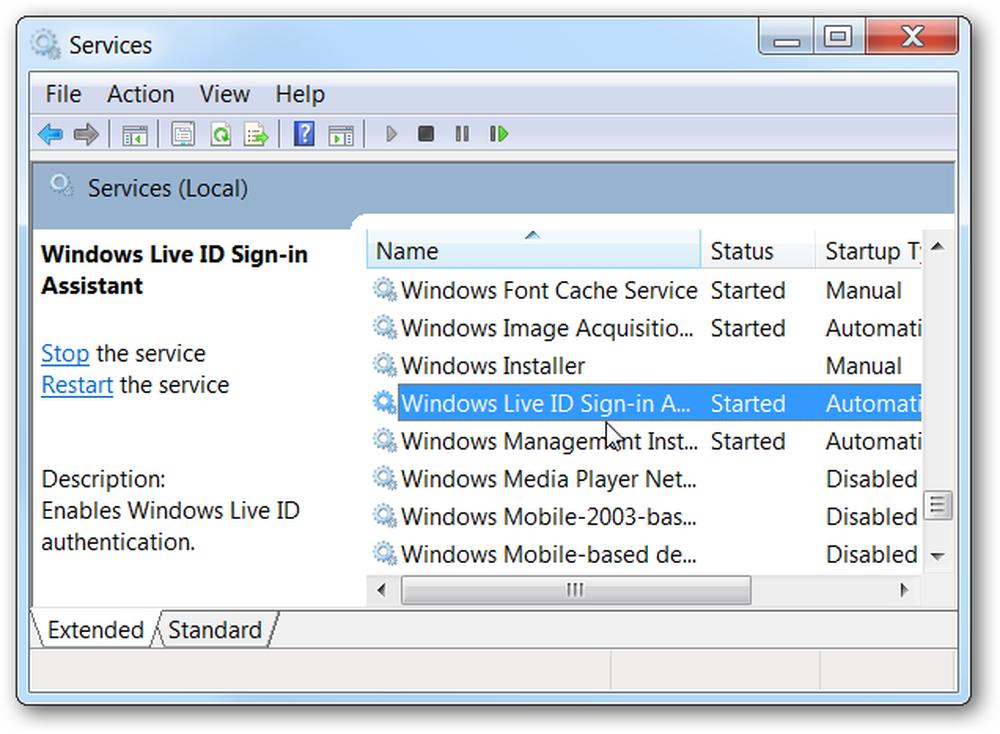
Jakmile jste službu dvakrát klikli, můžete jej nastavit na možnost Zakázáno.
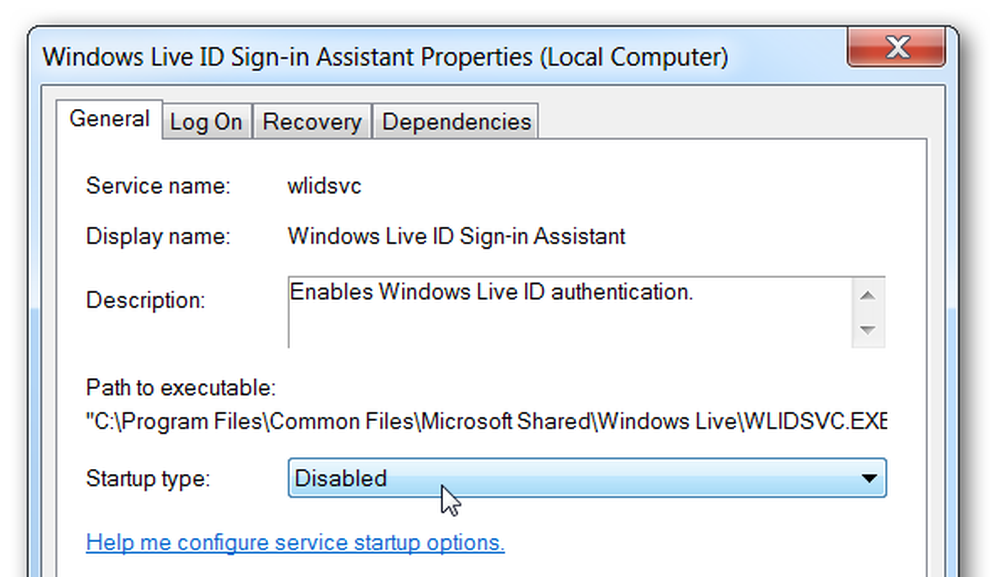
Druhý krok: Zakázání doplňku IE
Pokud nepoužíváte službu Windows Live, ale používáte aplikaci Internet Explorer, měli byste se pravděpodobně zbavit modulu pro přihlašovací pomocníka, který je nainstalován v aplikaci Internet Explorer. Klepněte na položku Nástroje -> Spravovat doplňky a změňte rozbalovací seznam tak, že zvolíte "Všechny doplňky" a poté v seznamu vyberte pomocníka Windows Live ID Helper a klepněte na tlačítko Zakázat.
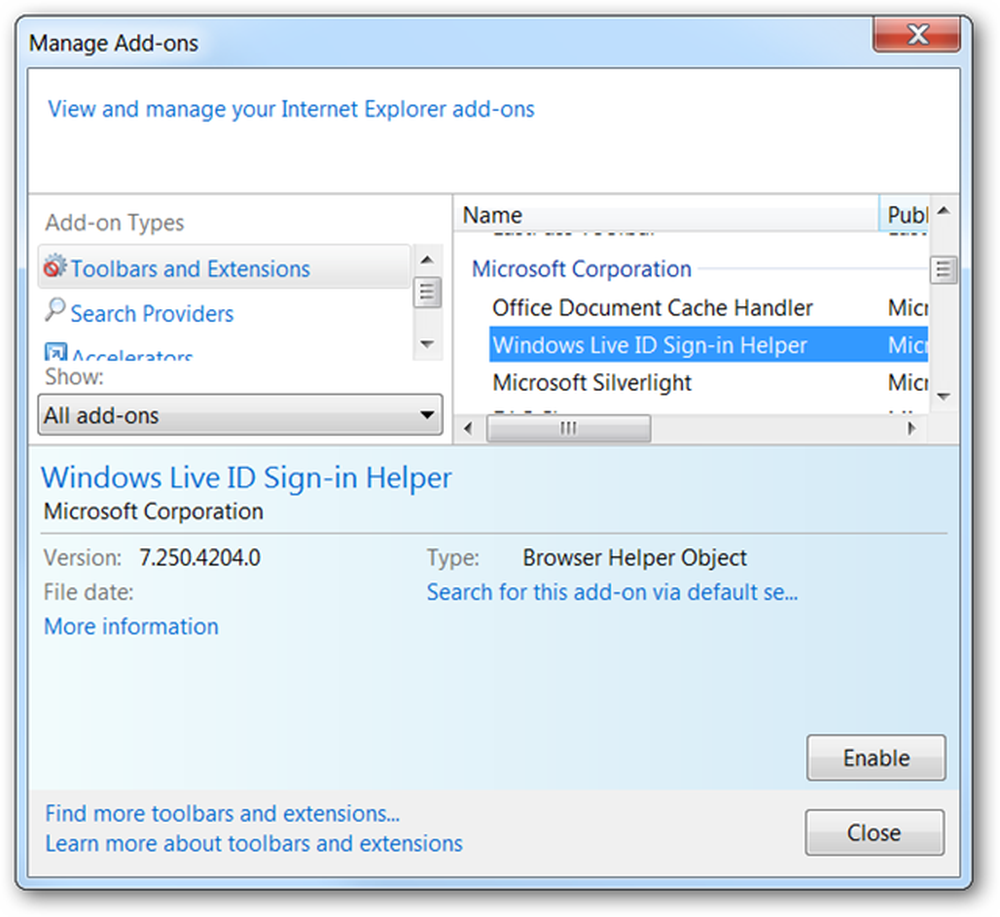
Naučil ses něco? Zkusme to znovu
Tato služba slouží k poskytnutí pomocníků pro přihlášení do služby Windows Live a pokud používáte program Windows Live Messenger nebo jinou službu Windows Live, která vyžaduje přihlášení k účtu Windows Live, musíte ji nechat.
Také nemáme tušení, proč jsou jmenováni velkými písmeny. Lazy programátoři?




